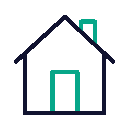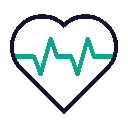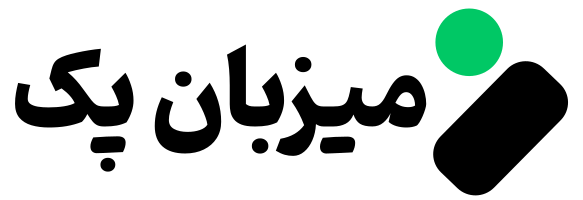چگونه هاست دانلود رو به وردپرس وصل کنم؟
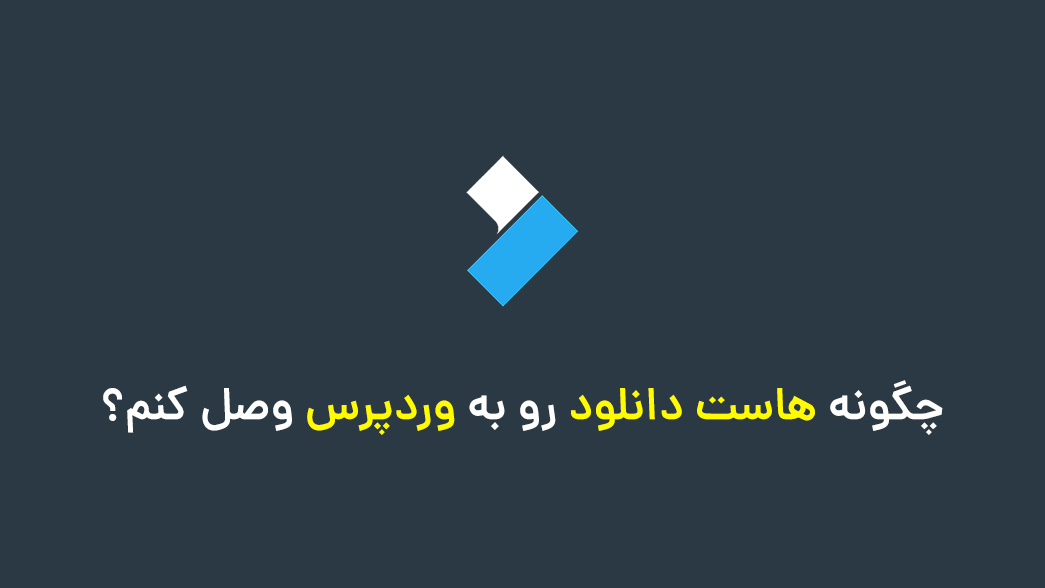
هاست دانلود چیه؟
هاست دانلود یک نوع هاست وب است که برای ذخیره و ارائه فایلهای دانلودی مانند نرم افزارها، فیلمها، موسیقیها، تصاویر و سایر فایلهایی که کاربران میتوانند دانلود کنند، استفاده میشود. این نوع هاست به دلیل اینکه برای دانلود فایلها استفاده میشود، باید دارای پهنای باند قوی باشد تا بتواند با سرعت بالا فایلها را به کاربران ارائه دهد.
آپلود مستقیم فایل از وردپرس به هاست دانلود
برای آپلود مستقیم فایل از وردپرس به هاست دانلود، شما میتوانید از افزونههایی مانند WP-Filebase یا Download Monitor استفاده کنید. با استفاده از این افزونهها، شما میتوانید فایلهای خود را به راحتی در سایت وردپرس خود آپلود کرده و سپس آنها را به هاست دانلود منتقل کنید.
همچنین، میتوانید از ابزارهای FTP مانند FileZilla برای انتقال فایلهای خود از وردپرس به هاست دانلود استفاده کنید. این ابزارها به شما اجازه میدهند تا به سادگی فایلهای خود را بارگیری کرده و به هاست دانلود منتقل کنید.
نرم افزار FileZilla بهترین نرم افزار دنیاست که به شما هم پیشنهاد میکنیم استفاده کنید.
چند نرم افزار FTP خوب معرفی کن
تعداد زیادی نرمافزار FTP (File Transfer Protocol) وجود دارد که امکان انتقال فایل بین دو دستگاه را فراهم میکنند. برخی از معروفترین نرمافزارهای FTP عبارتند از:
- 🔥 FileZilla : فایلزیلا یک نرم افزار متن باز و رایگان برای انتقال فایلها از طریق پروتکلهای FTP، SFTP و FTPS است. این نرم افزار برای ویندوز، لینوکس و macOS در دسترس است. با استفاده از فایل زیلا، میتوانید به راحتی فایلهای خود را از کامپیوتر خود به هاست وب خود یا بالعکس منتقل کنید. فایلزیلا دارای رابط کاربری ساده و محیط گرافیکی است که کار با آن بسیار آسان است.
- 🔥 WinSCP : یک نرمافزار رایگان و متن باز برای انتقال امن فایلها بین کامپیوترها با استفاده از پروتکلهای SFTP، SCP، FTPS، و FTP میباشد. این نرم افزار برای سیستم عامل ویندوز طراحی شده است و دارای ویژگیهایی از جمله مدیریت فایلها، کپی، جابجایی، حذف، ویرایش، سینک کردن فایلها و پشتیبانی از مدیریت اتصالات SSH است. همچنین این نرم افزار دارای رابط کاربری گرافیکی بوده و به راحتی کاربران میتوانند با آن کار کنند.
- 🔥 Cyberduck : یک نرمافزار FTP، SFTP، WebDAV، Amazon S3، OpenStack Swift، Backblaze B2، Microsoft Azure & OneDrive، Google Drive و Dropbox میباشد. این نرمافزار برای سیستمعاملهای ویندوز و مک عرضه شده است و به کاربران این امکان را میدهد تا به سادگی و با استفاده از رابط کاربری آن، به سرورهای ابری و فضای ذخیرهسازی ابری متصل شوند و فایلها را مدیریت کنند. این نرمافزار بسیار کارآمد و قابل اعتماد است و برای کاربرانی که به دنبال یک راه حل ساده و قدرتمند برای مدیریت فایلهایشان هستند، پیشنهاد میشود.
- 🔥 Transmit : نرم افزار Transmit یک نرم افزار FTP (File Transfer Protocol) است که برای انتقال فایل بین کامپیوتر شخصی و سرورهای اینترنتی استفاده میشود. این نرم افزار برای سیستم عامل macOS طراحی شده است و امکانات زیادی برای مدیریت فایلهای FTP ارائه میدهد. با استفاده از Transmit، کاربران میتوانند به راحتی فایلهایشان را به سرورهای اینترنتی انتقال دهند، فایلها را از سرور دانلود کنند، پشتیبانی از اتصالات SFTP، Amazon S3، WebDAV، و FTPS، مدیریت دسترسیها و مجوزها به فایلها و پوشهها، و سایر امکانات را دارا میباشد.
- 🔥 CuteFTP : یک نرم افزار FTP (File Transfer Protocol) است که برای انتقال فایلها از یک کامپیوتر به دیگری از طریق اینترنت استفاده میشود. با استفاده از CuteFTP میتوانید به راحتی فایلها را بین کامپیوترها جابجا کنید، فایلها را از سرورها دانلود کنید و فایلهای خود را به سرورها آپلود کنید. این نرم افزار دارای ویژگیهایی مانند قابلیت چند اتصال به همزمان، امنیت بالا، قابلیت توقف و از سرگیری انتقال فایل و … است.
- 🔥 SmartFTP : نرم افزار SmartFTP یک نرم افزار FTP (File Transfer Protocol) است که برای ارسال و دریافت فایلها بین سیستمهای مختلف استفاده میشود. این نرم افزار قابلیت انتقال فایلها با استفاده از اتصالات FTPS، SFTP، WebDAV، Amazon S3 و SSH را داراست. SmartFTP همچنین از قابلیتهایی مانند جستجوی فایل، رمزگذاری، اشتراک گذاری فایلها و مدیریت وظایف دانلود و آپلود پشتیبانی میکند. این نرم افزار برای ویندوز عرضه شده است و به عنوان یکی از بهترین نرم افزارهای FTP برای کاربران حرفهای شناخته میشود.
- 🔥 Fetch : نرمافزار Fetch یک نرمافزار FTP (File Transfer Protocol) برای سیستمعامل macOS است. این نرمافزار به کاربران امکان انتقال فایلها بین کامپیوتر شخصی و سرورهای FTP را میدهد. Fetch همچنین امکاناتی مانند شناسایی خودکار نوع فایلها، اتصال به سرورهای SFTP (Secure File Transfer Protocol) و TLS/SSL (Transport Layer Security/Secure Sockets Layer) را نیز دارد. Fetch یکی از پراستفادهترین نرمافزارهای FTP برای کاربران macOS است.
همه این نرمافزارها امکانات متفاوتی را برای انتقال فایل از راه دور ارائه میدهند و بسته به نیاز شما میتوانید از هر کدام استفاده کنید.
هاست دانلود برای چه سایتهایی مناسبه
هاست دانلود برای سایتهایی مناسب است که محتوای دانلودی دارند مثل:
- 🔥 سایتهایی که به اشتراک گذاری فایل موزیک، فیلم، عکس، نرمافزار، کتاب و … را ارائه میدهند
- 🔥 سایتهایی که فایلها را به تعداد زیادی دانلود میکنند و نیاز به بیشترین پهنای باند هستند
- 🔥 سایتهایی که ترافیک بالایی دارند و نیاز به ذخیره فایلهای بزرگ دارند
- 🔥 سایتهایی که امکان خرید و فروش فایل را به کاربران خود میدهند
با توجه به نیاز سایت شما به پهنای باند و فضای ذخیرهسازی، نوع هاست دانلود مناسب باید انتخاب شود. هاستهای اختصاصی و ابری، برای سایتهایی با ترافیک بالا و نیاز به پهنای باند بیشتر مناسب هستند. اما هاستهای مشترک و اختصاصی ویژه دانلود نیز برای سایتها با ترافیک کمتری و کاربر تعداد کمتر مناسب هستند.
چجوری رسانه وردپرس رو به هاست دانلود وصل کنم
اصلا استفاده مستقیم هاست اصلی سایت به هاست دانلود رو پیشنهاد نمیکنیم دلیلشم اینه که وردپرس از این امکان پشتیبانی نمیکنه و تمام رسانه های شما رو بدون عکس در قسمت رسانه های من نمایش میده پس بهترین راه استفاده از توضیح زیر هست:
برای اتصال وردپرس به هاست دانلود، شما باید ابتدا فایلهایی که میخواهید به عنوان لینک دانلود در سایت خود استفاده کنید را در هاست دانلود آپلود کنید. سپس باید در وردپرس از افزونههای مدیریت دانلود استفاده کنید. افزونههای مدیریت دانلود به شما این امکان را میدهند که لینکهای دانلود را در سایت خود بسازید و به این لینکها در صفحات وردپرس ارجاع دهید. این انتقال مستقیم فایلهای دانلود به وردپرس به دلیل دلایل امنیتی توصیه نمیشود.
به عنوان مثال، افزونه Download Monitor یکی از محبوب ترین و گسترده ترین افزونههای مدیریت دانلود برای وردپرس است. با این افزونه میتوانید لینکهای دانلودی را بسازید و در صفحات وب سایت خود قرار دهید. همچنین این افزونه تعداد دانلودها و آمار کاملی در مورد دانلود فایلها را به شما نشان میدهد.
برای نصب و فعالسازی افزونه Download Monitor در وردپرس به مراحل زیر عمل کنید:
- 🔥 وارد پنل مدیریتی وردپرس شوید.
- 🔥 روی گزینه افزونهها کلیک کرده و به بخش “افزودن جدید” رفته و در اینجا عبارت Download Monitor را در قسمت جستجو وارد کرده و بعد از پیدا شدن این افزونه، روی گزینه “نصب” کلیک کنید.
- 🔥 بعد از اتمام عملیات نصب، روی گزینه “فعالسازی” کلیک کنید.
- 🔥 حالا میتوانید از قسمت “Download Monitor” در منوی ابزارها به تنظیمات این افزونه دسترسی داشته باشید و به سادگی لینکهای دانلودی برای سایت خود بسازید.
استفاده از افزونه Hacklog Remote Attachment
همانطور که گفتیم استفاده از افزونه برای این عمل اصلا پیشنهاد نمیشه چرا که رسانه های شما قابل ویرایش در قسمت رسانه های من نیست، پس بهترین روش استفاده از آپلود فایل از طریق ftp است و لینک دادن در صفحه است.
طرز کار با Hacklog Remote Attachment خیلی سادس کافیه نصب کنید و بعدش فعال ، در قسمت تنظیمات این افزونه، پیکربندی های هاست دانلودتون قرار بدید.